تسجيل فيديو الرسم على الشاشة على الكمبيوتر/الهاتف [بدون حامل ثلاثي الأرجل]
للمعلمين والاجتماعات عبر الإنترنت والرسامين الرقميين، وجود برنامج فعال ل تسجيل فيديوهات الرسم يمكن الاعتماد عليه. وقد يرغبون في القيام بذلك للتأكيد على الدروس أو المعلومات التي يشاركونها. اليوم، تتيح لك الأدوات المختلفة تسجيل العملية الكاملة للرسم أو التعليق التوضيحي على شاشتك. ما هو الأفضل، وكيفية تسجيل الرسم على الشاشة؟ تابع القراءة لمعرفة الإجابة. شارك هذا المنشور طرقًا لتسجيل مقاطع الفيديو على الأجهزة وبرامج الرسم الموصى بها.
قائمة الدليل
الجزء 1: تسجيل فيديو الرسم الرقمي على شاشة الكمبيوتر والهاتف المحمول بواسطة AnyRec الجزء 2: كيفية تسجيل فيديو الرسم باستخدام Procreate على iPad الجزء 3: البرامج الموصى بها للرسم على أجهزة الكمبيوتر والأجهزة المحمولة الجزء 4: الأسئلة الشائعة حول تسجيل فيديو الرسمالجزء 1: تسجيل فيديو الرسم الرقمي على شاشة الكمبيوتر والهاتف المحمول بواسطة AnyRec
يعد تسجيل الرسم الرقمي عملية سهلة باستخدام برنامج تسجيل الشاشة القوي وسهل الاستخدام. ولحسن الحظ، هناك برنامج مثل AnyRec Screen Recorder. فهو يمكّنك من تسجيل الشاشة بأكملها أو نافذة نشطة أو جزء مخصص من شاشتك. باستخدام مسجل الفيديو، يمكنك إضافة رسومات في الوقت الفعلي باستخدام الأسهم والخطوط والنصوص والمزيد من التعليقات التوضيحية. بالإضافة إلى ذلك، يدعم البرنامج مسجل الهاتف، حتى تتمكن أيضًا من الرسم على شاشة هاتفك المحمول. يمكنك فعل الكثير باستخدام AnyRec، وتسجيل جميع التسجيلات وتحريرها ومشاركتها بسرعة. فيما يلي بعض ميزاته وطرق تسجيل الرسومات باستخدامه.

يحتوي على ميزة الرسم في الوقت الحقيقي، مما يسمح لك بإضافة التعليقات التوضيحية أثناء التسجيل،
مجهزة بنافذة معاينة لفحص وإزالة الأجزاء غير الضرورية.
يدعم تكبير أجزاء معينة من الفيديو بالمكبر أثناء التسجيل.
يقدم مسجلات الفيديو والهاتف للتسجيل على الكمبيوتر والهاتف المحمول.
100% آمن
1. كيفية تسجيل الرسم على شاشة الكمبيوتر:
الخطوة 1.انقر فوق الزر "Video Recorder" الموجود على الواجهة الرئيسية لـ "AnyRec Screen Recorder". يمكنك بعد ذلك تحديد منطقة للتسجيل، سواء كانت "ملء الشاشة" أو "مخصصة".
100% آمن
100% آمن

الخطوة 2.عند الانتهاء من التحديد، انقر فوق الزر "REC". يمكنك بعد ذلك الرسم على شاشتك والتقاط لقطات شاشة أثناء العملية.

الخطوه 3.انقر فوق الزر "إيقاف"، ثم سيتم فتح نافذة المعاينة تلقائيًا. تحقق مما إذا كانت هناك أجزاء غير مرغوب فيها ليتم حذفها.

2. كيفية تسجيل الرسم على شاشة الهاتف المحمول:
الخطوة 1.لتسجيل فيديو لشاشة iPhone/Andorid، لدينا هنا ميزة "مسجل الهاتف". عند الانتهاء من النقر عليه على الشاشة الرئيسية، اختر "نوع الجهاز" الخاص بك.

الخطوة 2.لنفترض أنك تستخدم جهاز iPhone؛ افتح "مركز التحكم" لعكسه. وإذا كنت من مستخدمي Android، فيمكنك نسخه مباشرة بعد الاتصال.

100% آمن
100% آمن
الجزء 2: كيفية تسجيل فيديو الرسم باستخدام Procreate على iPad
بعد مناقشة كيفية تسجيل الرسم على شاشات الكمبيوتر والموبايل، دعونا نناقش شاشات الآيباد. أولاً، يمكنك استخدام برنامج للمساعدة في الرسم على شاشة الآيباد، وهو برنامج Procreate. لكن العيب هو أنه عند حفظه، فإنه سيستهلك مساحة تخزين كبيرة جدًا على iPad، على عكس AnyRec Screen Recorder. أنت تستطيع إضافة نص إلى Procreate عند تسجيل فيديو الرسم. ولكن، بشكل عام، يمكنك توحيد جهودك مع هذين البرنامجين؛ إليك الطريقة:
الخطوة 1.على جهاز iPad، قم بإعداد تطبيق "Procreate" للرسم على شاشتك. ثم قم بتشغيل "AnyRec Screen Recorder" على جهاز الكمبيوتر الخاص بك.
100% آمن
100% آمن
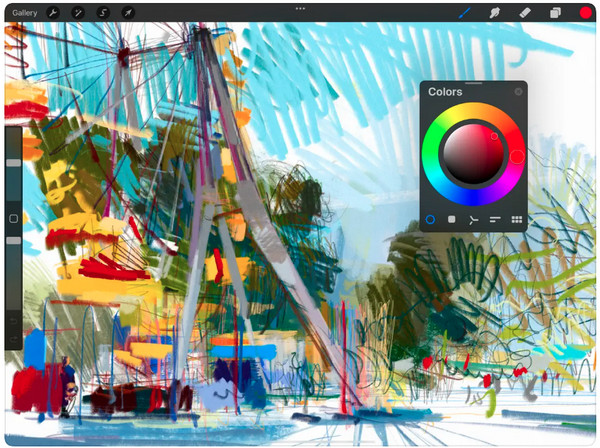
الخطوة 2.يمكنك الانتقال إلى "مسجل الهاتف" مرة أخرى لعكس شاشة جهاز iPad ثم تسجيله على جهاز الكمبيوتر الخاص بك.

الخطوه 3.انقر فوق الزر "iOS Recorder"، ثم افتح "مركز التحكم" للتأكد من اتصال جهازك وجهاز الكمبيوتر بنفس الشبكة. اضغط على "انعكاس الشاشة".

الخطوة 4.ابحث عن "AnyRec Screen Recorder" في النافذة المنبثقة التي تعكس الشاشة. وأخيرًا، يمكنك البدء في تسجيل شاشة iPad أثناء الرسم في "Procreate" باستخدام AnyRec.
100% آمن
100% آمن
الجزء 3: البرامج الموصى بها للرسم على أجهزة الكمبيوتر والأجهزة المحمولة
الآن بعد أن عرفت برنامج التسجيل الذي ستستخدمه لتسجيل الرسم، فلنحصل على البرنامج الذي يساعدك في الرسم على الشاشة. بالنسبة لشاشات الكمبيوتر، يمكنك استخدام رسم التطبيق للرسم. يعد البرنامج هو المفضل على نظام التشغيل Windows نظرًا لميزاته البسيطة والقوية التي يحب المحررون استخدامها. باستخدامه، يمكنك تحرير الصور بسرعة وإنشاء أعمال فنية فريدة من نوعها. واليوم، يأتي مع إصدارات مثل 2D و3D Paint، ويقدم كل منها مجموعة واسعة من الأدوات الفنية التي يمكنك استخدامها لتخصيص كائناتك ثنائية وثلاثية الأبعاد.
وفي الوقت نفسه، بالنسبة للأجهزة المحمولة، يمكنك استخدام أداة مثل كراسة الرسم. هذا التطبيق مخصص للجميع في الرسم والتلوين والرسم. يأتي مزودًا بمجموعة من أدوات الرسم القابلة للتخصيص بدرجة كبيرة، مثل مجموعة واسعة من أنواع الفرشاة والمساطر وأدوات الرسم والمزيد. ستساعدك هذه الأدوات على رسم أشياء كثيرة مثل الهياكل العظمية الكرتونوالشخصيات وما إلى ذلك. وبصرف النظر عن ذلك، فهو يوفر لك واجهة مستخدم جميلة ويضمن حصولك على تجربة رسم رائعة. يتم اقتراح هذين؛ إذا كنت تفكر في القيام برسم رقمي على جهاز كمبيوتر أو جهاز محمول، فيمكنك دائمًا استخدام برنامج Paint and Sketchbook.
الجزء 4: الأسئلة الشائعة حول تسجيل فيديو الرسم
-
هل يظهر مؤشر الماوس عند تسجيل الرسم؟
لا توجد إجابة رسمية، ولكن ستظهر مؤشرات الماوس في مسجل الفيديو لمعظم برامج التسجيل. لذلك، يعتمد الأمر على تسجيل الشاشة الذي تستخدمه. بالنسبة لبرنامج AnyRec Screen Recorder، يمكنك إخفاء مؤشر الماوس أثناء التسجيل أو إظهار مؤشر الماوس مع النقرات، كما أنه يدعم تسجيل الماوس أيضًا.
-
ما البرنامج الذي يمكنني استخدامه على جهاز Mac الخاص بي لتسجيل الرسومات؟
هناك الكثير من تسجيلات الشاشة لنظام التشغيل Mac، مثل Camtasia. هذا البرنامج عبارة عن مسجل ومحرر في نفس الوقت. أثناء التسجيل، يمكنك الرسم على شاشتك في قسم التعليقات التوضيحية.
-
كيف يمكنني التأكد من أن النص أو التفاصيل الموجودة في فيديو الرسم الخاص بي واضحة؟
للتأكد من أن النص أو التفاصيل في فيديو الرسم الخاص بك واضحة، من الضروري مراعاة حجم الخط وتباين الألوان والموضع. تأكد من أن لون النص أو التفاصيل يبرز على الخلفية أو العمل الفني. إذا لزم الأمر، يمكنك إضافة خلفية متباينة أو ضبط عتامة الطبقات الأساسية لتحسين الرؤية.
-
ما هي أدوات الرسم التي يمكنني استخدامها لتسجيل الفيديو الخاص بي على الشاشة؟
يمكنك استخدام أجهزة الكمبيوتر اللوحية الرسومية لتوفير طريقة أكثر دقة وطبيعية للرسم رقميًا، مما يوفر ميزات حساسية الضغط والتعرف على الإمالة. ويمكنك أيضًا تسجيل عملية الرسم باستخدام الماوس أو لوحة التتبع.
استنتاج
أصبح الرسم الرقمي الآن مجالًا مطلوبًا للغاية وهواية يمارسها معظم المراهقين. مع توفر الكثير من برامج الأعمال الفنية، يمكنك القيام بذلك بسهولة تسجيل فيديو الرسم الرقمي ومشاركتها مع الآخرين على العديد من المنصات. ومع ذلك، قد يكون بعضها معقدًا، لذلك AnyRec Screen Recorder يأتي للإنقاذ. إلى جانب تسجيل الرسومات، فإنه يخدم العديد من الأغراض، مثل تسجيل أي أنشطة على الشاشة، والقيام بالتعليقات الصوتية، واستخدام مسجل الهاتف، والتقاط لقطات الشاشة، والمزيد. استمتع بهذه الميزات مع العديد من الميزات الأخرى عن طريق الحصول على AnyRec الآن!
100% آمن
100% آمن
